
Platformele de mesagerie au devenit cele mai utilizate instrumente din întreaga lume pentru a comunica, depășind cu mult apelurile în special între utilizatorii privați. Dar, pe lângă text, și eu ne permite să trimitem videoclipuri, imagini, fișiere și chiar note vocale.
Ceea ce inițial aș putea părea o idee fantastică este o problemă care, pe termen lung, afectează capacitatea de stocare a terminalului nostru, deoarece se umple cu toate videoclipurile, audio-urile, fișierele și imaginile pe care le primim, dacă nu am luat corespunzător măsuri pentru a preveni stocarea lor în terminalul nostru. Soluția este prin mutați WhatsApp pe un card SD.
Salvare automată în WhatsApp
Când spun că nu am luat măsurile de oportunitate, vreau să spun că în mod implicit, WhatsApp descărcați și stocați tot conținutul pe care îl primim pe smartphone-ul nostru fie în chat individual, fie în grup. În cadrul opțiunilor de configurare, WhatsApp ne permite să selectăm dacă dorim ca tot acest tip de conținut să fie stocat automat sau dacă dorim să îl salvăm manual.
Stabilirea acestei ultime opțiuni este întotdeauna cea mai recomandată, deoarece ne permite să filtrăm tot conținutul pe care dorim să-l păstrăm pe smartphone-ul nostru și, întâmplător, evităm ca dispozitivul nostru umpleți rapid coșul de gunoi pe care dorim să îl conservăm.
Dezactivați salvarea automată a imaginilor și videoclipurilor în WhatsApp
În mod nativ, de fiecare dată când instalăm WhatsApp pentru prima dată, aplicația este configurată astfel încât descarcă și stochează automat toate fișierele pe care le primim prin Wi-Fi și numai imaginile dacă folosim o conexiune de date.
la dezactivați salvarea automată a fișierelor în WhatsApp trebuie să parcurgem următorii pași:
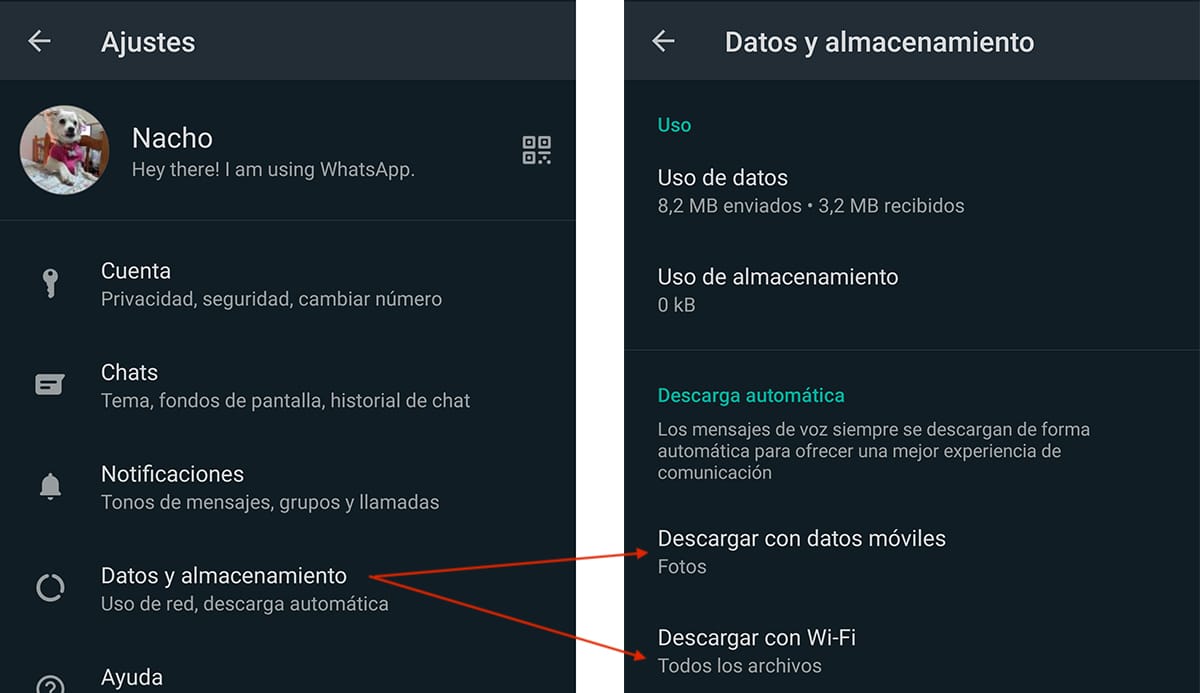
- Mai întâi, accesăm setări WhatsApp făcând clic pe cele trei puncte verticale situate în colțul din dreapta sus al aplicației.
- În Setări, faceți clic pe Date și stocare.
- In sectiune Descărcare automată avem două opțiuni
- Descărcați cu date mobile.
- Descărcați cu Wi-Fi.
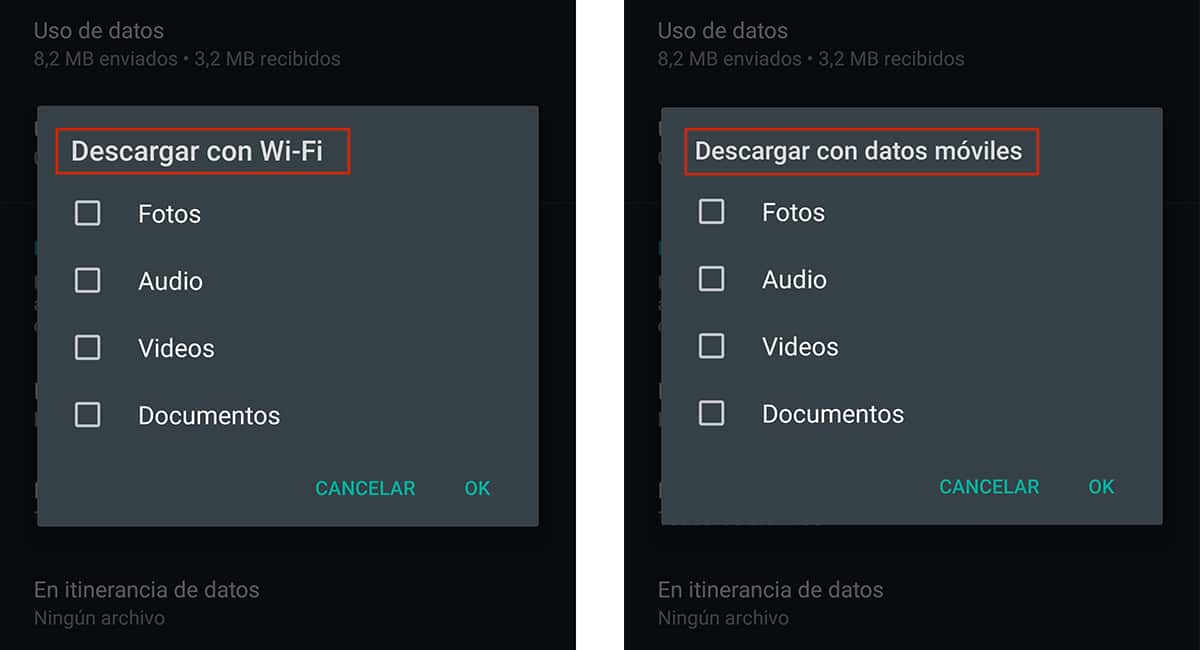
Pentru a dezactiva salvarea automată trebuie să accesăm fiecare dintre aceste secțiuni și debifăm casetele: Fotografii, Audio, Videoclipuri și Documente. WhatsApp nu permite dezactivarea descărcării automate a notelor vocale, pentru a oferi o calitate mai bună a serviciului.
Acest tip de date nu consumă mult spațiu Dar dacă utilizarea sa este foarte obișnuită, poate ocupa o cantitate mare de spațiu pe computerul nostru, așa că vom fi întotdeauna obligați să examinăm spațiul pe care îl ocupă și să-l scoatem de pe dispozitivul nostru sau să mutăm conținutul pe un card SD.
Mutați WhatsApp pe cardul SD
Cu Android 8, Google a introdus capacitatea de a mutați aplicațiile pe cardul SD pe care le-am instalat pe dispozitivul nostru, ceea ce ne permite să împiedicăm să se umple rapid cu aplicații pe care nu intenționăm să le folosim foarte des, dar vrem să le avem întotdeauna acolo.
Principalul motiv pentru păstrarea unei aplicații în sistemul de stocare este viteza de încărcare. Deși cardurile de stocare sunt foarte rapide astăzi, viteza de acces la memoria internă este mult mai rapidă, astfel încât aplicațiile se vor încărca întotdeauna mai repede.
Problema este că unele aplicații nu le putem muta pe cardul SD. WhatsApp este unul dintre ele. Singura soluție pe care o avem la dispoziție este să mutăm toate fișierele stocate pe dispozitivul nostru și care vin la noi din această aplicație, pentru a elibera spațiul liber necesar pentru ca echipamentele noastre să funcționeze corect.
Pentru a muta folderul WhatsApp, în Magazinul Play avem diferite aplicații care ne permit să o facem rapid și ușor, deci nu trebuie să avem multe cunoștințe specifice pentru a putea realiza această lucrare. Aplicația pe care urmează să o folosim este Files Go, administratorul de fișiere pe care Google îl pune la dispoziție gratuit.
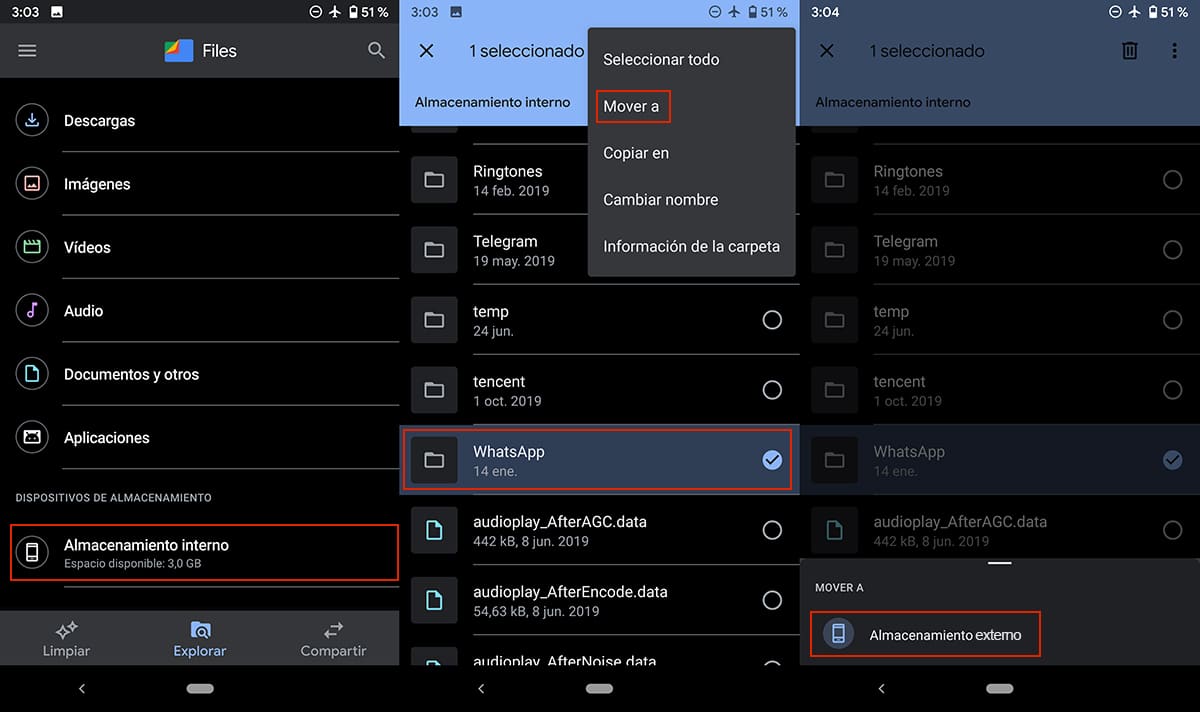
- După ce am descărcat și instalat aplicația, o rulăm și accesăm fila explora.
- În fila Explorează, accesăm opțiunea Depozitare internă, opțiune disponibilă în secțiune Dispozitive de stocare, situat în partea de jos.
- În continuare, căutăm folderul WhatsApp. Ținem apăsat pe folder pentru al selecta și apoi facem clic pe trei puncte situate vertical în colțul din dreapta sus.
- Dintre toate opțiunile afișate, selectăm Treceți la și selectăm Stocare externă.
După ce am mutat folderul WhatsApp și am accesat din nou aplicația, acesta va crea un folder nou cu același nume la care să reveniți stochează toate fișierele multimedia pe care le primim prin intermediul aplicației.
Dacă nu dorim să repetăm continuu acest proces, cel mai bun lucru pe care îl putem face este să dezactivăm salvarea automată a fișierelor multimedia pe care le primim, așa cum am explicat în pasul anterior. În acest fel, dacă suntem cu adevărat interesați să salvăm conținutul pe care îl primim, îl putem face manual și salvați-l direct în galeria dispozitivului nostru.
Cât spațiu ocupă WhatsApp pe dispozitivul meu?
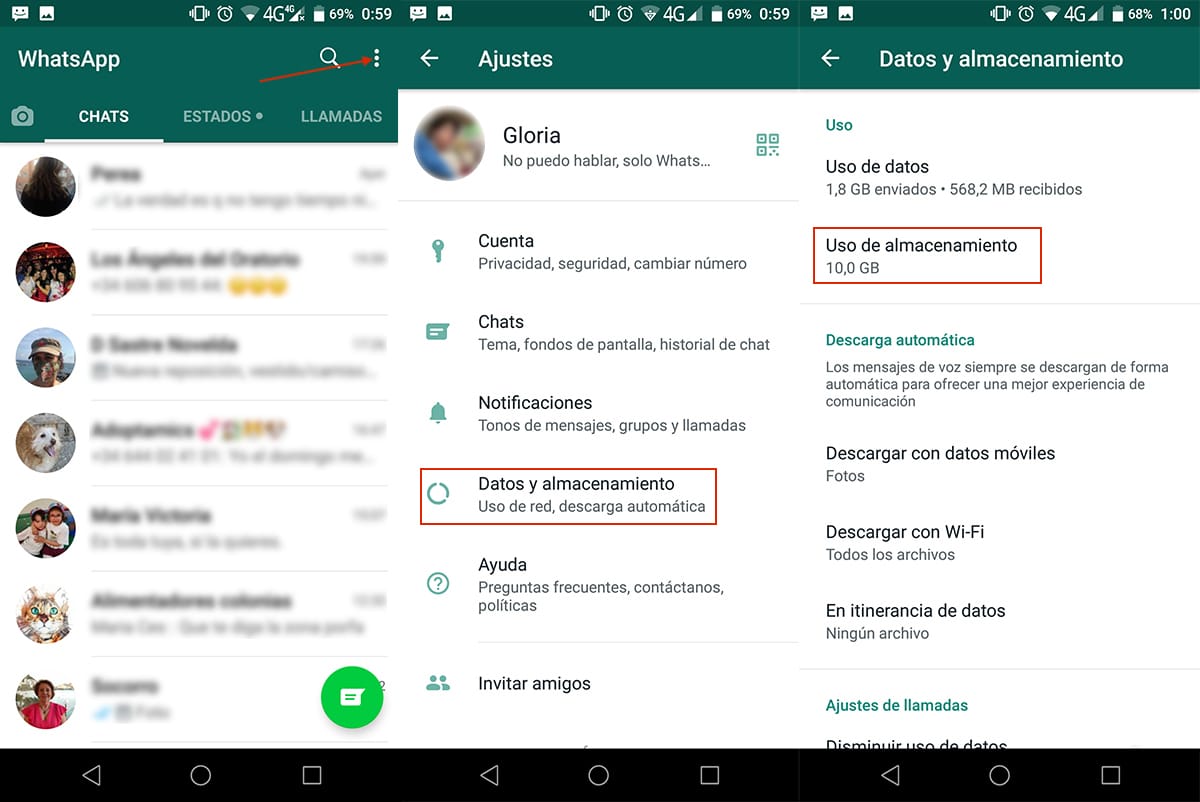
Știind care este spațiul de stocare pe care WhatsApp îl ocupă pe smartphone-ul nostru ne va permite să cunoaștem măsurile pe care trebuie să le luăm pentru a evita ca, în viitor, să suferim din nou aceeași problemă. Mai jos vă arăt pașii de urmat pentru a cunoaște cCât spațiu ocupă WhatsApp pe smartphone-ul nostru:
- Odată ce am deschis WhatsApp, trebuie să facem clic pe trei puncte aflat în partea dreaptă sus a aplicației.
- Apoi, faceți clic pe setări.
- În Setări, faceți clic pe Date și stocare.
- În secțiunea de utilizare> Utilizarea stocării va fi afișat spațiul ocupat de fișierele pe care le-am descărcat de pe WhatsApp. Dacă spațiul este mare, va dura câteva secunde pentru a-l afișa.
Spațiul pe care copia lui WhatsApp îl poate ocupa în timp poate deveni obscen. În cazul meu, cum puteți vedea în imagine este de 10 GB, o adevărată prostie.
Când spațiul de stocare depășește GB, trebuie să începem să luăm în considerare nu numai mutarea fișierelor pe care le primim pe o unitate externă, ori de câte ori dorim să le păstrăm, ci și să împiedicăm descărcarea automată a conținutului pe dispozitivul nostru.